Wenn Sie mit Windows einen Datenträger ins DVD-Laufwerk einlegen oder eine Speicherkarte ins Lesegerät einstecken, poppt ein ein Dialog auf, der nachfragt, welche Aktion mit dem eingelegten Medientyp passieren soll. Die dabei gemachten Änderungen können Sie nachträglich ändern. Windows bietet in der Systemsteuerung dafür einen Bildschirm, der alle erkannten Medien- und Gerätetypen mit den jeweiligen Optionen auflistet.
So ändern Sie die Autostart-Aktionen
Geben Sie im Suchfeld des Startmenüs das Stichwort „automatische“ ein.
Klicken in den angebotenen Programmen und Einstellungen auf Automatische Wiedergabe.
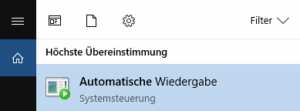
Nach dem Start dieses Teils der Systemsteuerung sehen Sie eine Liste, die recht feine Unterscheidungen aufweist. So gibt es für Silberscheiben verschiedene Aktionen, je nachdem ob eine CD, DVD oder Blu Ray eingelegt wird.
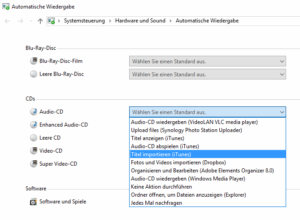
Suchen Sie den Medientyp heraus, den Sie ändern möchten und öffnen die Listbox dahinter.
Die angebotenen Optionen sind spezifisch für die Medien und Datentypen, je nachdem welche installierten Programme sich für die Datentypen registriert haben. Wählen Sie die gewünschte Aktion aus.
Über die letzten Optionen können sich auch dazu entscheiden, dass Windows den Explorer öffnet, jedes mal nachfragt, was es tun soll oder für den gewählten Medientyp gar nichts mehr meldet.
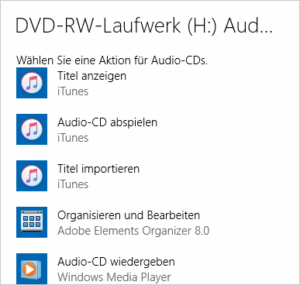
So schalten Sie alle Aktionen ab
Nervt Sie der aufploppende Dialog beim Anschluss eines Geräts oder dem Einlegen eines Datenträgers generell, entfernen Sie einfach das Häkchen bei Automatische Wiedergabe für alle Geräte und Medien verwenden aus. Das finden Sie ganz oben im gezeigten Dialog Automatische Wiedergabe der Systemsteuerung.
Wollen Sie dann fallweise doch einmal den Dialog oder die eingestellte Aktion starten, halten Sie einfach beim Einlegen die [Umschalt]-Taste gedrückt.
Wollen Sie wissen, wie Sie mit Windows Daten auf ein Medium brennen? Hier stehts: So brennen Sie mit Windows 8.1 eine CD-ROM oder DVD-ROM.
Buchtipp: Keine Produkte gefunden.